作者:乔山办公网日期:
返回目录:ppt怎么做
PPT、Word、Excel等都是我们日常办公、学习中经常用到的工具。尤其是PPT,我们经常用于演示方案流程,它能自动播放成幻灯片模式,对于介绍大篇幅内容非常便利。既然提到办公工具,我们不得不提到PDF格式。很多工具都有不同的版本,兼容于不同的系统,如果用旧版本的电脑可能就打不开新版本的文档,或者出现排版混乱、图片变形等清理。而PDF格式就能很好地解决这个问题。那么如何将ppt转换成pdf呢?小编就针对这个问题做出了解决方法,下面就来看看小编是如何解决这种问题的吧。
使用工具:smallpdf转换器
1、打开软件的界面,点击左边“其他文件转换成PDF”再点击里面的“ppt转pdf”。
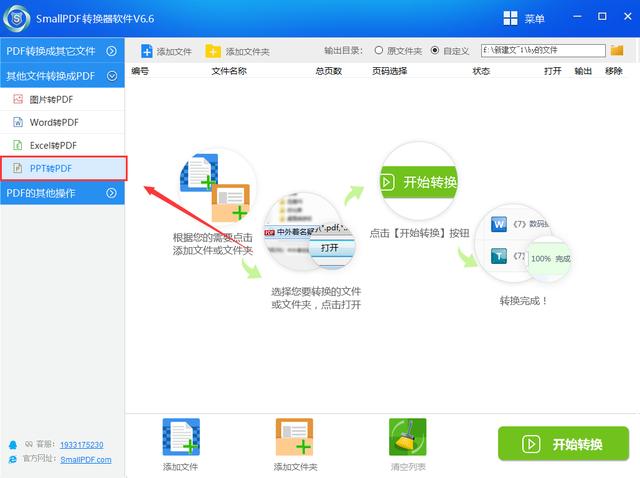
PPT转PDF图1
2、我们点击界面下方的“添加文件”然后找到我们要转换的ppt演示文稿所在的文件夹并将其添加进列表里。
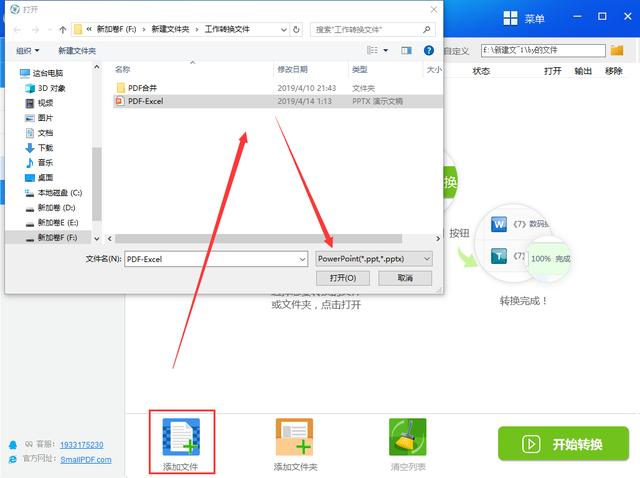
PPT转PDF图2
3、其次我们可以点击上方的“自定义”选择我们转换后的pdf文件存储位置,也可以存储在原文件夹里。
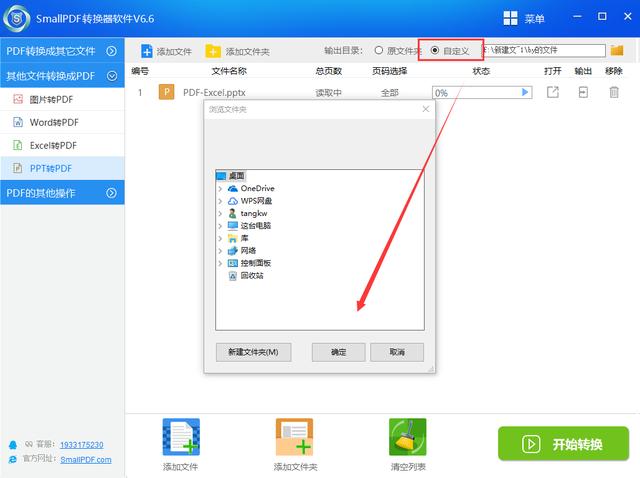
PPT转PDF图3
4、以上准备工作做好后就开始最后一步的转换吧,点击界面右下角的“开始转换”就可以一键将我们的ppt演示文稿转换成pdf文件啦。
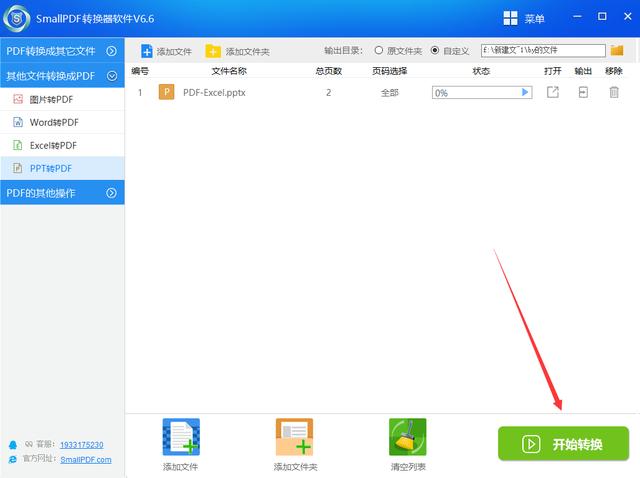
PPT转PDF图4
5、最后我们就点击转换后pdf文件的右侧“打开”来浏览我们转换后的pdf文件效果。。
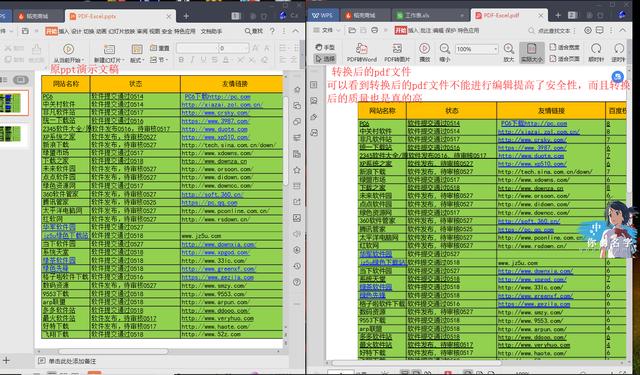
PPT转PDF图5
好了以上就是PPT演示文稿转换成PDF文件的全部教程啦,是不是很简单呢你学会了没有?赶快去试试吧。如果在转换过程中遇到了问题和麻烦都可以给我留言。